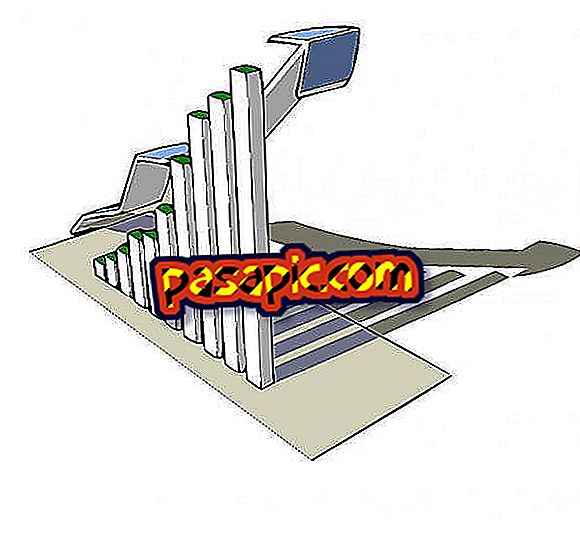Sådan aktiveres stavekontrollen i Gmail

Når du holder en samtale skriftligt, er det meget vigtigt, at du følger stavningsreglerne, da dette vil give et godt billede af dig og vil også være et tegn på respekt for den person, som du kommunikerer med. Dette er især relevant, når du sender en e-mail af professionelle eller arbejdsmæssige årsager. For at hjælpe dig med disse problemer, forklarer vi i .com, hvordan du aktiverer korrektoren i Gmail.
Fremgangsmåden for at følge1
Sandheden er, at denne funktion for at kontrollere, at stavningen af en tekst er korrekt i Google Mail, er noget skjult, så det er ikke usædvanligt, at du ikke har fundet det ved første øjekast.
2
Designerne af Gmail besluttede at indsætte denne funktionalitet ved siden af papirkurv-ikonet, der ligger nederst i meddelelsen, og som giver dig mulighed for at slette den mail, du skrev, det vil sige kassere udkastet, hvilket er det, de kalder det.
3
På billedet, der følger med denne tekst, kan du især se, hvordan du aktiverer korrektoren i Gmail . Du skal trykke på trekanten ved siden af papirkurven, og i det lille vindue, der vises, kan du nu vælge indstillingen Check stavekontroll.

4
Derefter vil du se, at de ord, som Gmail-stavekontrollen vurderer, ikke stemmer overens med standarden, når du skriver, vises i gul. Ved at trykke på det pågældende udtryk, vil systemet foreslå ord, der er velskrevne.
5
Hvis du ser, at du ikke kan se muligheden for at rette stavemåden, kan det være, at du har aktiveret den grundlæggende HTML-visning af Gmail. For at fjerne det og kunne starte stavekontrollen, skal du gå til toppen eller bunden af skærmen og klikke på linjen, der siger Standard Gmail View.

6
Nu skal du se muligheden for at aktivere Gmail korrektor som forklaret i denne artikel. Glem ikke, at skrive overholdelse af stavningsregler er afgørende for dig at tilbyde et godt billede af dig selv.